In diesem Beitrag erläutere ich dir wie man einen Taster mit einem Pull Up Widerstand am Arduino UNO anschließt und den Tastendruck auswertet.
Einen Taster kann man entweder mit einem Pull Up Widerstand anschließen oder mit einem Pull Down Widerstand, letzteres habe ich bereits im Beitrag Arduino Lektion 33: Taster mit Pull Down Widerstand ausführlich erläutert.
Benötigte Bauelemente
Für den nachbau benötigst du:
- einen Taster,
- einen 10 kOhm Widerstand,
- ein Breadboard,
- drei Breadboardkabel, und natürlich
- einen Arduino UNO (oder vergleichbar)
Aufbau & Schaltung
Im nachfolgenden zeige ich eine kleine Schaltung mit einem Taster, welcher über einen Pull Up Widerstand am Arduino UNO angeschlossen ist. Des Weiteren sind noch 2 LEDs (mit entsprechenden 220 Ohm Vorwiderständen) angeschlossen.
Programmieren
Das Programmieren bzw. das Auslesen eines Tasters am Arduino UNO, habe ich bereits in den Beiträgen Arduino Lektion 33: Taster mit Pull Down Widerstand sowie Arduino Lektion 87: Taster entprellen ausführlich gezeigt. In diesem Abschnitt möchte ich gesondert darauf eingehen, was es beim Einsatz eines Pull Up Widerstandes zu berücksichtigen gibt.
Zunächst einmal ist das Signal dauerhaft gegeben d.h. wir dürfen nicht auf ein HIGH Signal „hören“ sondern auf LOW.
Beispiel I – auslesen des Tasters
//der Taster ist am digitalen Pin D2 angeschlossen
#define taster 2
void setup() {
//beginn der seriellen Kommunikation mit 9600 baud
Serial.begin(9600);
//Pin des Tasters als Eingang definieren
pinMode(taster, INPUT);
}
void loop() {
//auslesen des Status des Tasters
int value = digitalRead(taster);
//Wenn der Taster gedrückt ist, wir das Signal auf LOW gesetzt, dann...
if(value == LOW){
//Auf der seriellen Schnittstelle die Zeichenkette "Taster gerdrückt!" ausgeben.
Serial.println("Taster gedrückt!");
}
}
Wenn man diesen Sketch auf dem Arduino UNO (oder vergleichbaren Microcontroller) ausführt und den Taster betätigt so kann es vorkommen dass, das Signal das der Taster betätigt wurde mehrfach empfangen wird. Dieses verhalten nennt man „prellen“.
Beispiel II – steuern von LEDs je nach Status des Tasters
Im nachfolgenden Beispiel visualisiere ich den Zustand des Tasters mit 2 LEDs.
Die grüne LED leuchtet wenn der Taster gedrückt ist und die rote wenn der Taster nicht gedrückt ist.
//Taster am digitalen Pin D2 angeschlossen
#define taster 2
//grüne LED am digitalen Pin D8 angeschlossen
#define ledGruen 8
//grüne LED am digitalen Pin D11 angeschlossen
#define ledRot 12
void setup() {
//beginn der seriellen Kommunikation mit 9600 baud
Serial.begin(9600);
//den digitalen Pin des Tasters als Eingangssignal definieren
pinMode(taster, INPUT);
//die digitalen Pins der LEDs als Ausgangssignale definieren
pinMode(ledRot, OUTPUT);
pinMode(ledGruen, OUTPUT);
}
void loop() {
//auslesen des Status des Tasters
int value = digitalRead(taster);
//Wenn der Taster gedrückt ist, dann...
if(value == LOW){
Serial.println("Taster gedrückt!");
//die rote LED deaktivieren
digitalWrite(ledRot, LOW);
//die grüne LED aktivieren
digitalWrite(ledGruen, HIGH);
delay(150); //eine kleine Pause von 150ms.
} else {
//die rote LED aktivieren
digitalWrite(ledRot, HIGH);
//die grüne LED deaktivieren
digitalWrite(ledGruen, LOW);
}
}
Video
Letzte Aktualisierung am: 01. Mai 2023
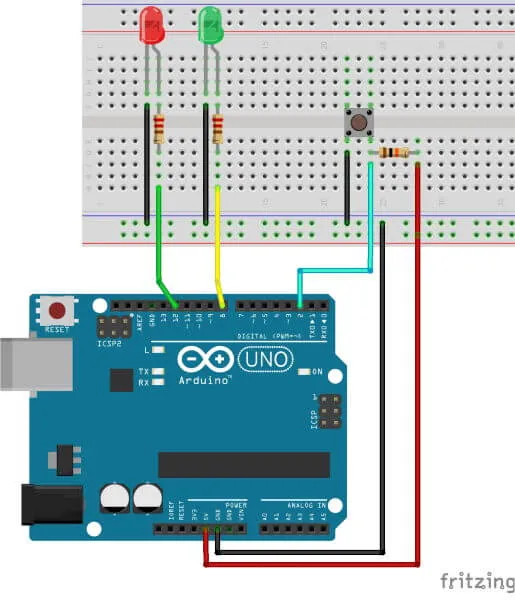

#define taster 8 ist falsch passt nicht zum Bild (auch die LED Pins sind falsch)
Hi,
danke für den Tip. Da hast du natürlich Recht.
Habe ich sieben geändert.
Gruß,
Stefan